Androidスマホの端末設定するアプリで、わりと出番の多い「設定アプリ」の出し方を紹介します。
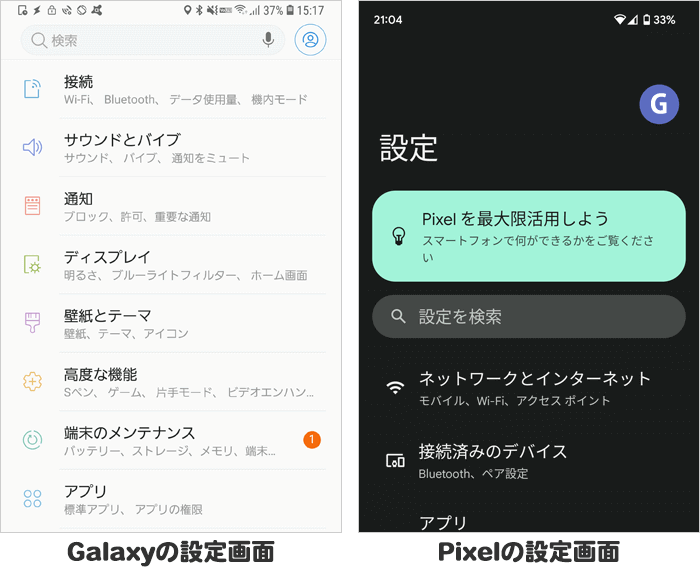
この記事でわかること
- ステータスバーから設定アプリを開く手順
- アプリ一覧から設定を開く手順
- 設定アプリをホーム画面に追加する手順
- 目的の設定項目がどこにあるかわからないときの対策
- 設定アプリが消えた?設定画面が出ない?よくあるトラブル
対応しているAndroidのバージョン
- Androidの全バージョン
ステータスバーから設定を開く方法
Androidのバージョンによって設定アプリの出し方が違うので、それぞれ解説します。
ステータスバー→通知パネル→クイック設定パネルからの出し方
この方法は、ホーム画面以外からでも設定アプリを呼び出せます。
- 上部のステータスバーを上から下に下ろす。
- クイック設定が現れるので、もう一度上から下へスワイプ。
- [ ] をタップ。
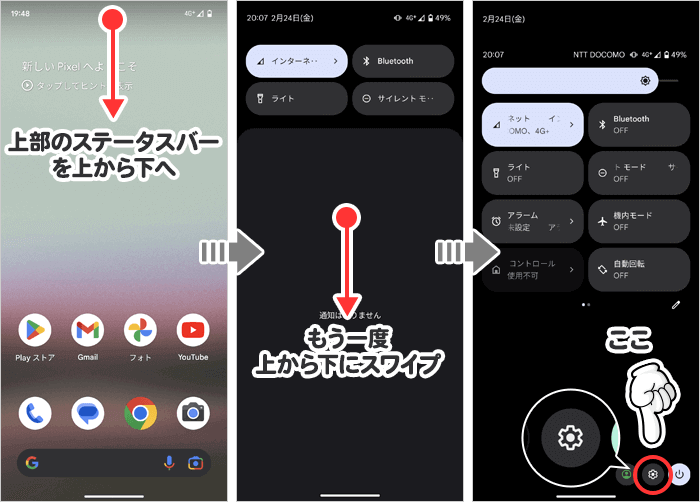

素早くササッと2回指で払う感じでもOKです。動画でもやってるので見てくださいね。
操作手順を動画で確認
2本の指でステータスバーを下ろしてクイック設定パネルからの出し方
- 2本の指で上部のステータスバーを下に下ろす。
画面の下のほうまで指を動かします。 - [ ] をタップ。
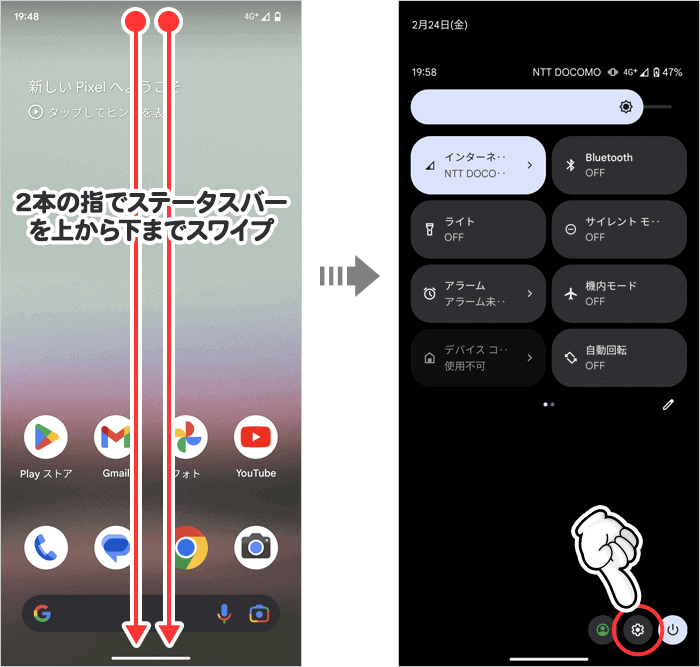

下方向への動かし方が中途半端だと通知パネルが表示されちゃうので、思いっきり下まで指を動かしたほうが成功しやすいです。
操作手順を動画で確認
ステータスバー→通知パネルからの出し方
ちょっと古めのAndroidスマホはこの手順で設定アプリを開けます。
- 上部のステータスバーを下に下ろす。(画面に触れたまま指を下に動かす)
- [ ] をタップ。
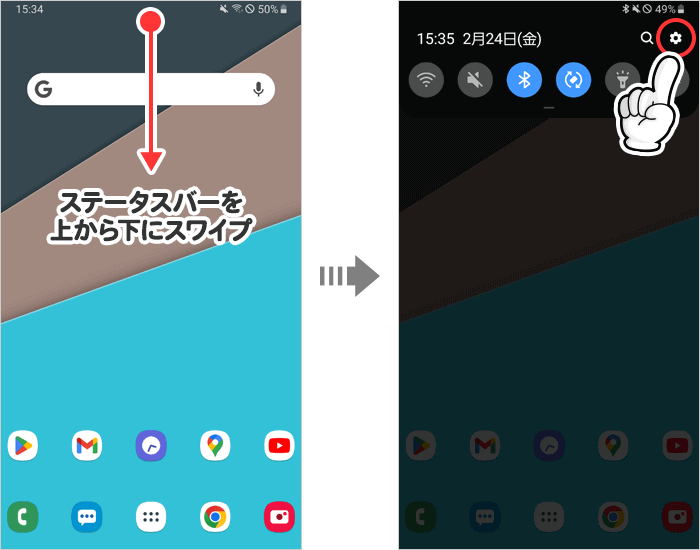
アプリ一覧(ドロワー)から設定を開く方法
Androidには「ドロワー」と呼ばれるアプリ一覧画面があります。
その中から設定アプリを開く方法です。
Androidのバージョンによって設定アプリの出し方が違うので、それぞれ解説します。
ホーム画面を下から上にスワイプでの出し方
ちょっと古めのAndroidスマホだとこのやり方ではできないので、ホーム画面のドロワーアイコンから設定アプリを出す方法を試してみてください。
- ホーム画面で下から上にスワイプ。
- アプリ一覧が表示されるので、その中から設定アプリを探す。
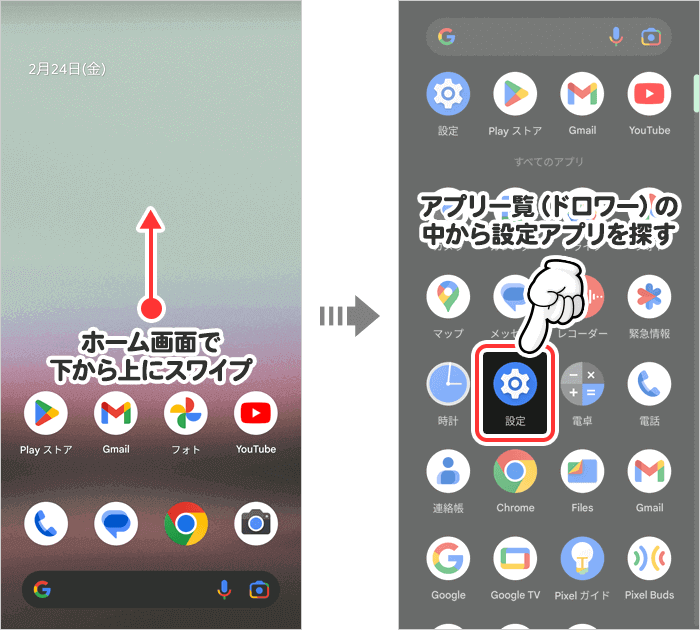
- ホーム画面で下から上にスワイプ。
- アプリ一覧が表示されるので、その中から設定アプリを探す。

アプリ一覧(ドロワー)が開いてる状態で、上から下にスワイプするとドロワーが閉じます。
操作手順を動画で確認
ホーム画面のドロワーアイコンからの出し方
古めのAndroidスマホには、ホーム画面にドロワーのアイコンがあることが多いです。
- ホーム画面で [ アプリ一覧 ] アイコンをタップ。
- [ 設定 ] アプリをタップ。
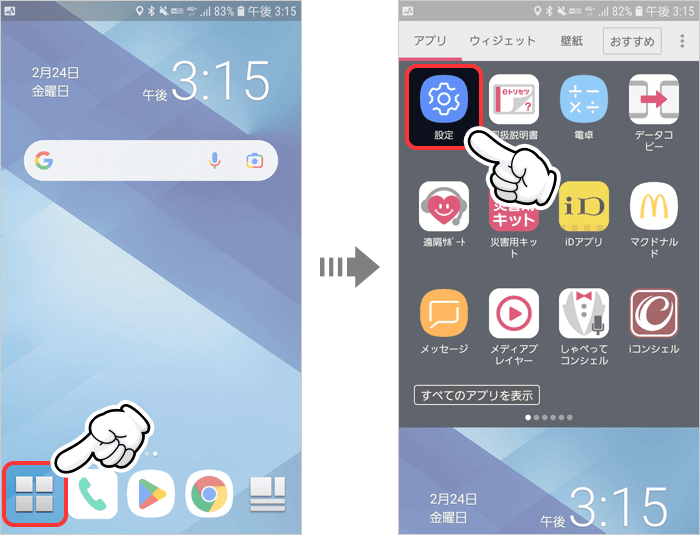
ドロワーや設定アプリのアイコンはバージョンやメーカーによって違う
Androidスマホは自由度が高いので、アイコンデザインもメーカーによって異なります。
ドロワーのアイコン
ドロワーのアイコンは、だいたいブロックが並んでるようなものが多いです。
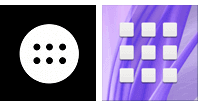
設定アプリのアイコン
設定アプリは、歯車のアイコンが多いです。
一番左のようなアイコンや真ん中の工具のアイコンも良く見かけますのでお使いのスマホのアプリ一覧の中から探し出してみてください。

ホーム画面に設定アプリを追加してすばやく開く方法
設定アプリをよく使うのであれば、ホーム画面に設定アプリのショートカットを追加しましょう。
- ホーム画面で下から上にスワイプ。
- アプリ一覧が表示されるので、その中から設定アプリを探して長押し。
- 長押しするとメニューが出てくるので、指を離さずそのまま上か下にスワイプ。
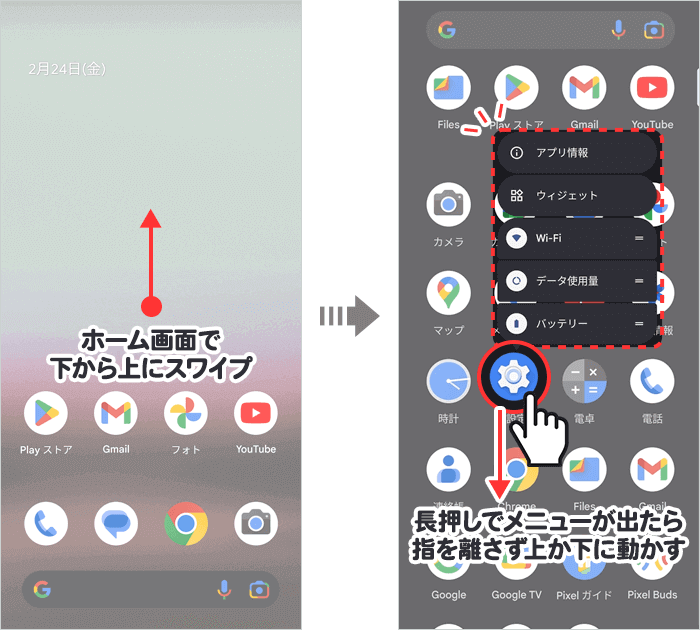
- ホーム画面に移動するのでアプリを起きたい場所に動かし、指を離すと追加されます。
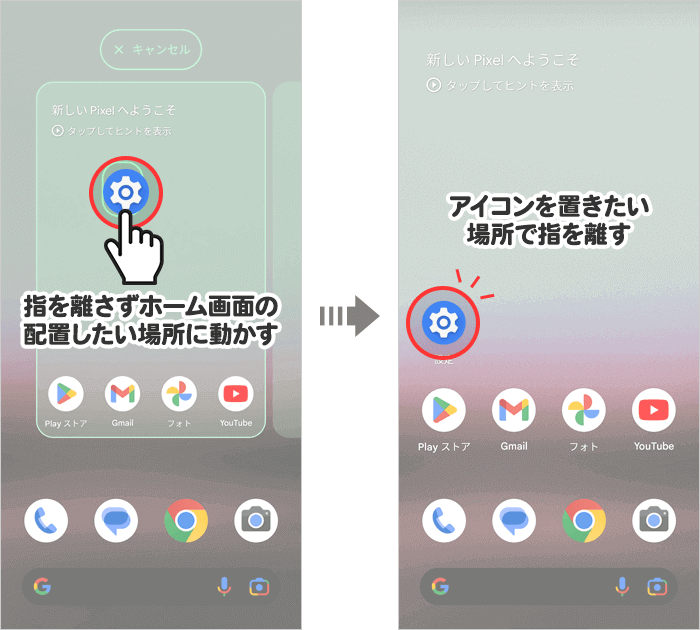
操作手順を動画で確認
設定画面のどこに目的のものがあるかわからないときは
設定アプリを起動して設定メニューは見れたけど、目的の設定がどこにあるのか見つけられない場合、検索ができます。
- 検索ボックスにキーワードを入れる。
- キーワードに関連する設定項目が表示されます。
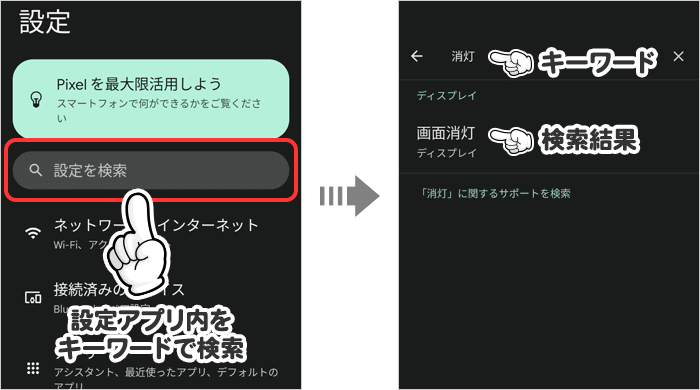
よくある質問
設定アプリが消えた!
ドロワー(アプリ一覧)にもない場合は、ホームアプリで非表示の設定になっている可能性があります。
使用しているホームアプリの設定を確認してください。
それでも設定アプリが表示されない場合は、スマホを再起動しましょう。
設定画面が出ない!
正しい手順で設定アプリを起動しても表示されない場合は、スマホを再起動しましょう。









